問題
- ESET PROTECT コンポーネントまたは ESET エンドポイント製品を使用しているすべてのクライアントコンピュータに ESET Management Agent をインストールします。
- クライアントコンピュータと、ESET PROTECT Server などの他の ESET PROTECT コンポーネントとの通信を促進する
ソリューション
![]() Linux ユーザ: Linux でのエージェントのインストールについては、オンラインヘルプを参照してください。
Linux ユーザ: Linux でのエージェントのインストールについては、オンラインヘルプを参照してください。
クライアント ワークステーションで、ESET PROTECT スタンドアロン インストーラのダウンロード ページに移動します。
ダウンロードの設定] セクションで、以下の情報を選択し、[ ダウンロード] をクリックします。
- ESET PROTECT コンポーネント: エージェントを選択
- オペレーティング システムと Bitness:クライアントのオペレーティング システムを選択します。
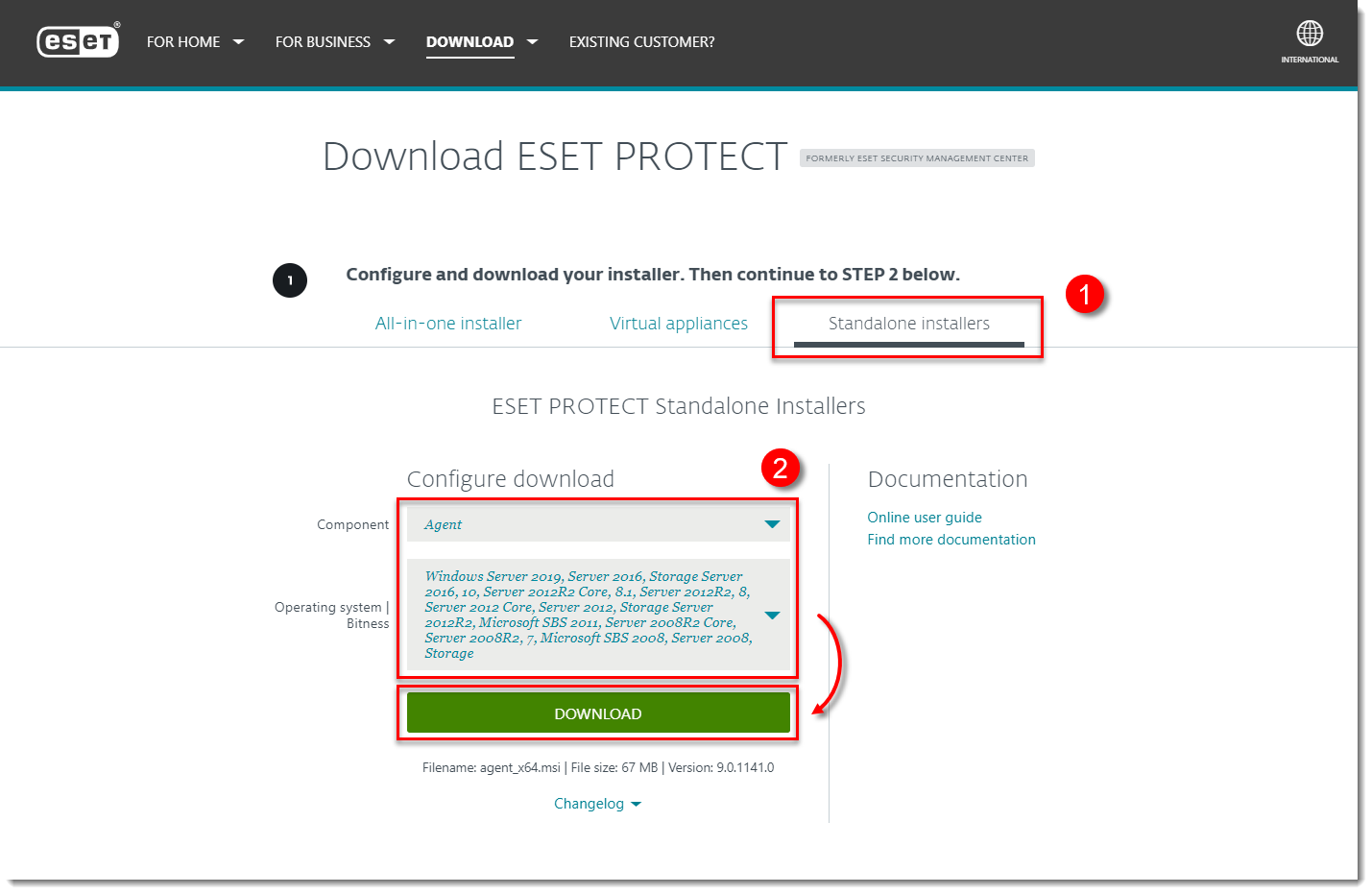
ダウンロードした .msi ファイルをダブルクリックし、「次へ」を クリックしてセットアップウィザードに進みます。
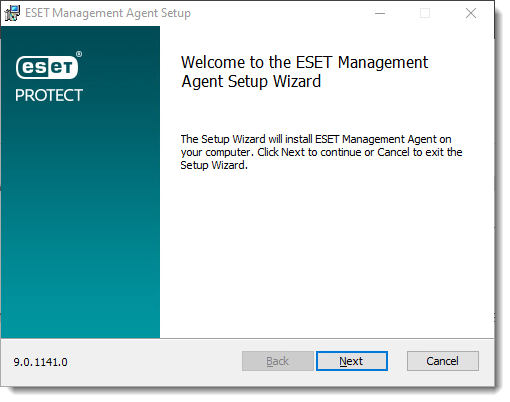 図
図1-2 使用許諾契約の条項に同意します] を選択し、[次へ] をクリックします。
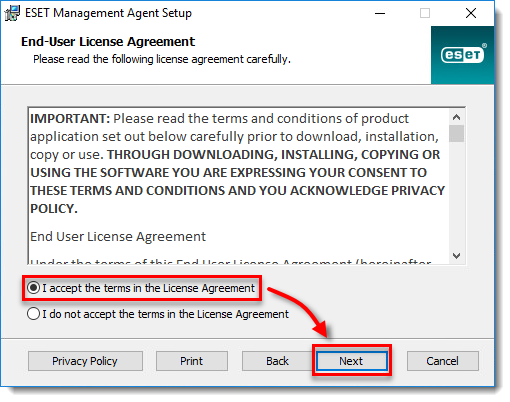 図
図1-3 クラッシュレポートと遠隔測定データを ESET に送信することに同意する場合は、[Next]をクリックします。同意しない場合は、[製品改善プログラムに参加する] の横にあるチェックボックスの選択を外します。
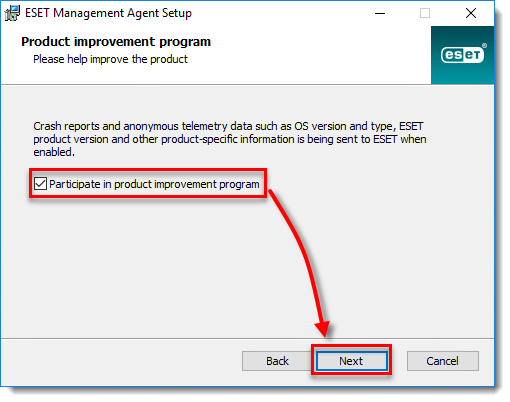 図
図ESET PROTECT サーバのサーバホスト(名前または IP アドレス)とサーバポートを指定します(デフォルトのサーバポートは 2222 です)。別のポートを使用する場合は、デフォルトのポートをカスタムのポート番号に置き換えてください。エージェント - サーバ接続にプロキシを使用する場合は、[プロキシを使用する] チェックボックスを選択した後、この接続を設定できます。
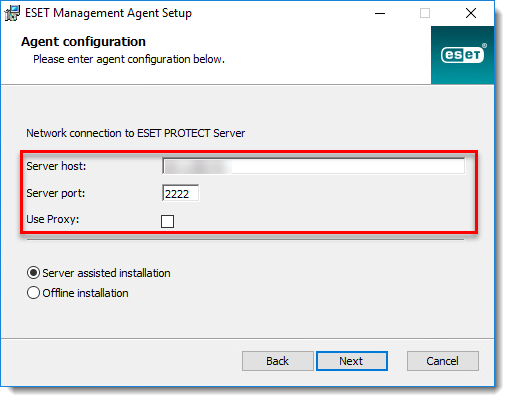
図 1-5 実行するインストールのタイプを選択します:
サーバ支援インストール
クライアント コンピュータがネットワーク経由で ESET PROTECT Server と通信できる必要があります。
Server assisted installation を選択し、Next をクリックします。
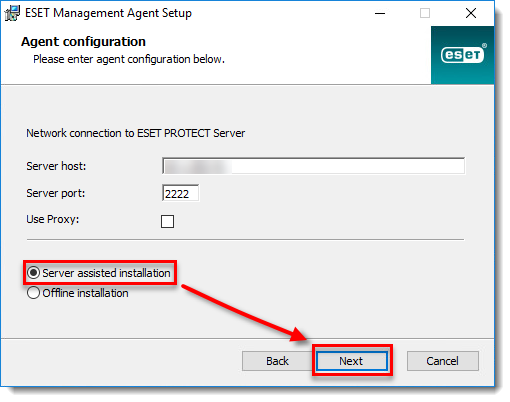
図 1-6 ESET PROTECT Web コンソールへのアクセスに使用するユーザ名と パスワードを入力し、エージェントがアップデートと新しい証明書をダウンロードできるようにします。ドメイン ユーザーとしてログインするには、[ドメインにログイン] の横にあるチェック ボックスをオンにします。次へ] をクリックし、[はい]をクリックしてサーバ証明書を受け入れます。
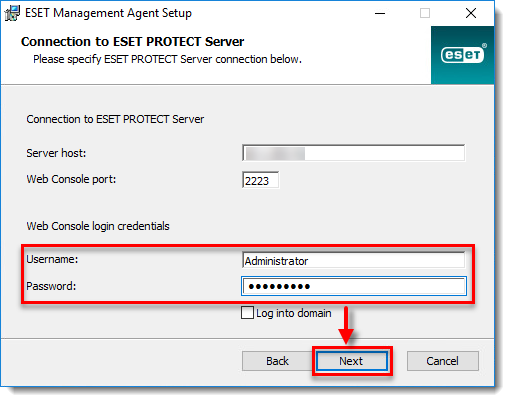
図 1-7 Do not create computer(コンピュータは最初の接続時に自動的に作成される)」または「Choose custom static group(カスタムの静的グループを選択)」を選択する。Choose custom static group] をクリックすると、ESET PROTECT の既存の静的グループのリストから選択できます。コンピュータは選択したグループに追加されます。Choosecustom static group をクリックし、ドロップダウンメニューを使用してクライアントコンピュータに適切な静的グループを選択します。
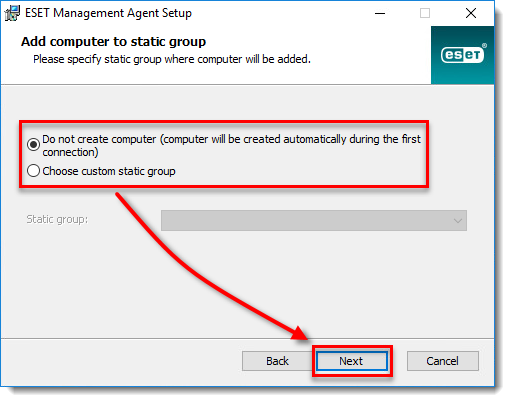
図 1-8
オフラインインストール
クライアントコンピュータは、ESET PROTECT サーバと通信できません。オフラインインストールを実行する前に、対象のクライアントコンピュータでエージェント証明書が利用可能であることを確認してください。
オフラインインストール ]を選択し、[次へ]をクリックします。
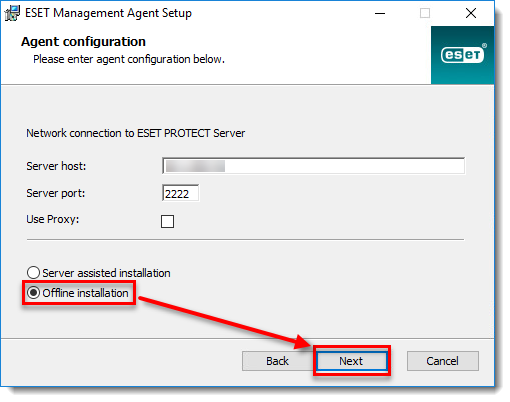
図 1-9 #More →Peer Certificates」をクリックする。このインストールに使用する証明書を選択し、「Export」をクリックする。エクスポートした証明書を、リムーバブル・メディアまたは他の任意の方法を使用してクライアント・コンピュータに転送する。
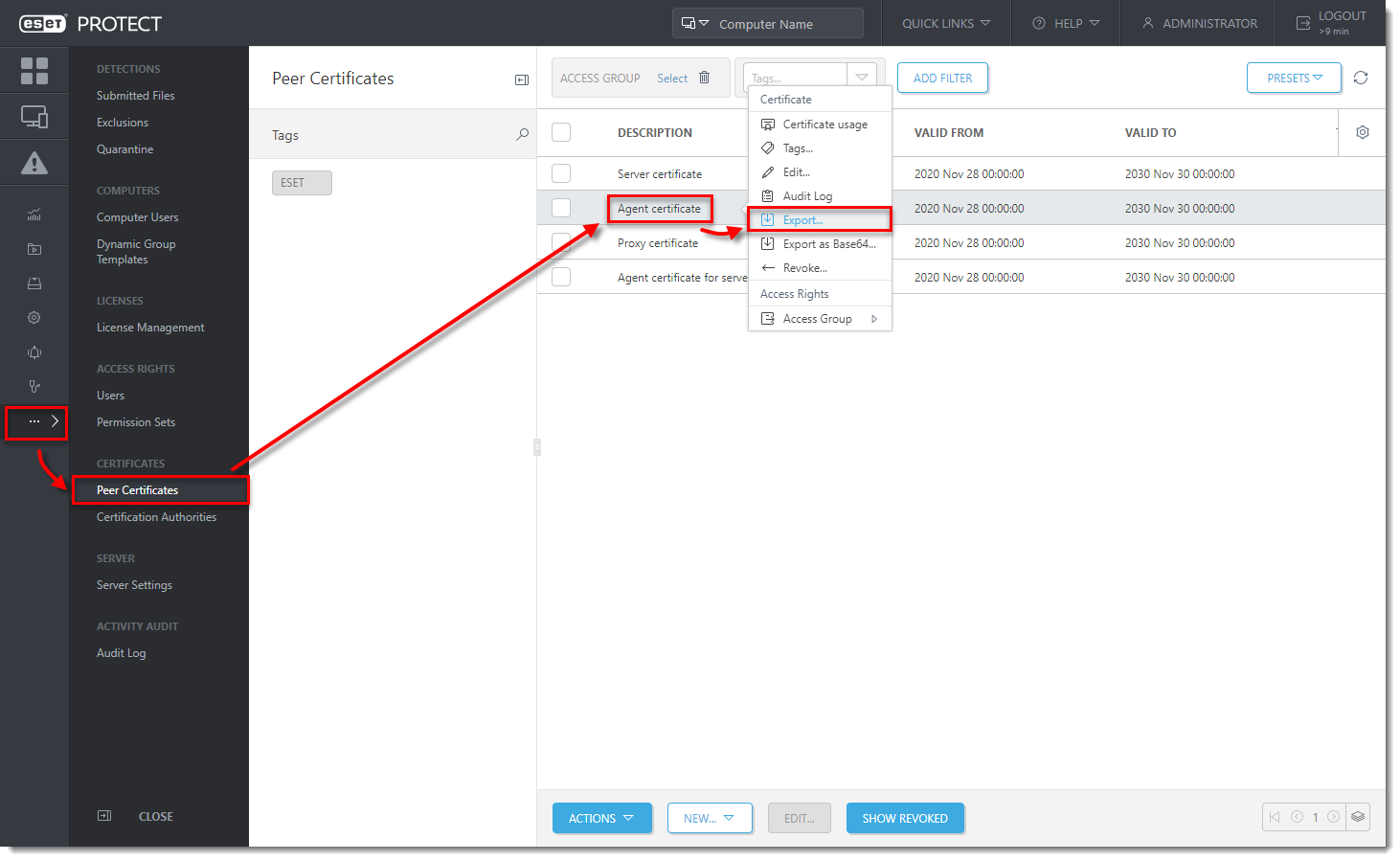
図 1-10 More→Certification Authorities をクリックします。認証局を選択し、「Export Public Key」をクリックします。エクスポートした認証局をクライアント・コンピュータに転送する。
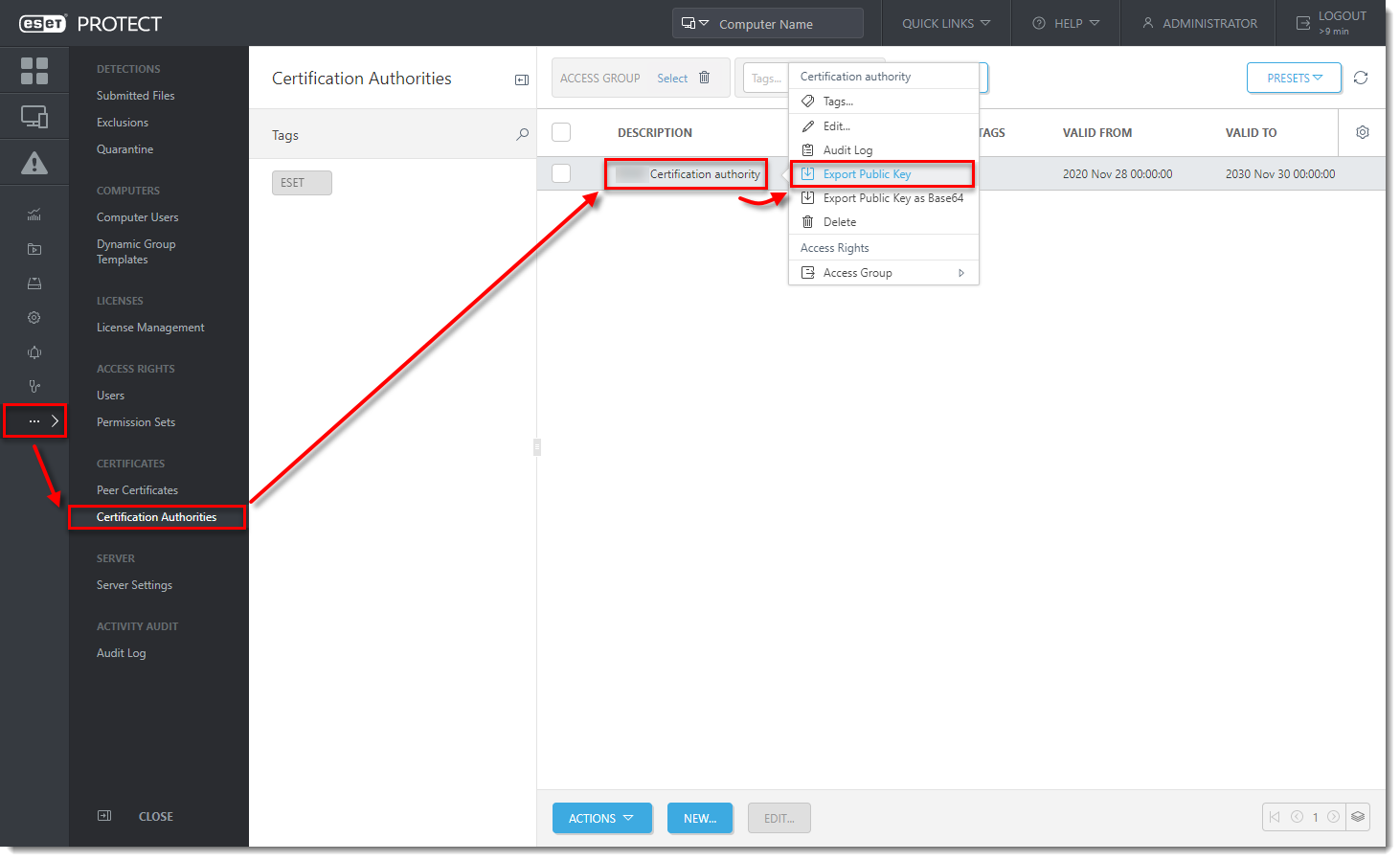 図
図1-11 エージェントのセットアップ・ウィザードで、「ピア証明書」の横にある「参照」をクリックします。このインストールに使用する証明書に移動し、「Open」をクリックする。同様に、認証局を追加します。次へ」をクリックする。
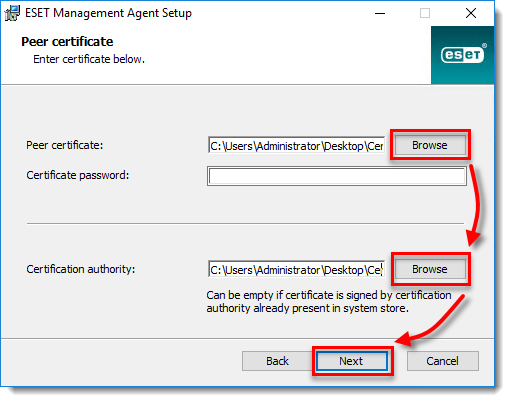
図 1-12
画面上の手順に従って、インストールを完了する。エージェントが正しく動作していることを確認するには、以下にあるステータス・ログを確認する:C:◆ProgramData◆ESET◆RemoteAdministrator◆Agent◆EraAgent◆ApplicationData◆Logs◆status.html。
ESET PROTECT を新規にインストールする場合は、ESETエンドポイント製品をクライアントコンピュータに導入する に進んでください。